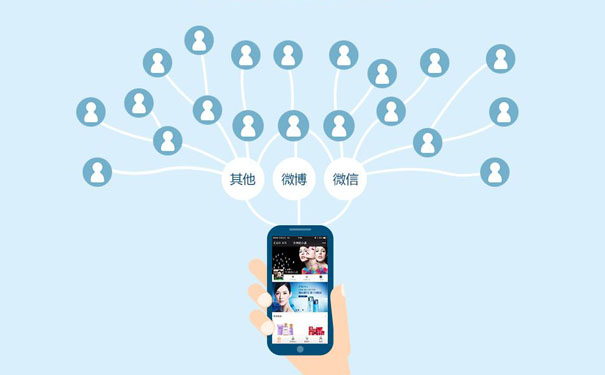
# 如何将 HTML 文件传输到云服务器上
在当今的数字时代,网页开发和部署变得越来越普遍。随着云计算的普及,许多开发者选择将他们的项目托管在云服务器上。本文将详细介绍如何将 HTML 文件传输到云服务器上,涵盖基本概念、操作步骤及注意事项。
## 目录
1. 什么是云服务器
2. 准备工作
– 选择云服务提供商
– 注册和创建云服务器
3. 基本的 HTML 文件准备
4. 连接到云服务器
– 使用 SSH 连接
– 常用客户端工具
5. 文件传输方法
– 使用 SCP 命令
– 使用 SFTP
– 使用 FTP
6. 配置 Web 服务器
– 安装和配置 Nginx
– 安装和配置 Apache
7. 测试和访问
8. 常见问题解答
9. 结论
—
## 1. 什么是云服务器
云服务器是一种虚拟化技术,它创建多个虚拟服务器,并在云计算环境中将它们分配给用户。云服务器提供高可用性、可靠性及灵活性,适用于各种业务需求。用户可以根据需要动态调整资源,如 CPU、内存和存储空间。
## 2. 准备工作
在开始将 HTML 文件传输到云服务器之前,需要做一些基本准备。
### 选择云服务提供商
市场上有许多云服务提供商,如阿里云、AWS、腾讯云、Google Cloud 和 Azure 等。根据个人需求选择合适的服务商,了解他们的产品和定价模式。
### 注册和创建云服务器
1. **注册账户**:在选择的云服务提供商网站上注册一个账户。
2. **创建云服务器**:
– 登录后,导航到“云服务器”或“虚拟机”选项。
– 选择合适的配置(如操作系统、CPU、内存等)。
– 根据需要设置安全组规则,确保能远程连接。
## 3. 基本的 HTML 文件准备
在进行文件传输之前,确保你已经拥有需要上传的 HTML 文件。一般来说,你的项目结构可能如下:
“`
/my-website
├── index.html
├── styles
│ └── style.css
└── scripts
└── script.js
“`
确保所有的资源文件(如 CSS 和 JS)都已经准备好,并且相对路径正确。
## 4. 连接到云服务器
要将文件传输到云服务器,首先需要通过 SSH 连接到服务器。
### 使用 SSH 连接
1. **获取连接信息**:在云服务控制台中找到你的云服务器的公网 IP 地址和 SSH 密钥(如果使用密钥连接)。
2. **连接命令**:
– 在终端输入以下命令:
“`bash
ssh root@your_server_ip
“`
– 如果使用密钥,需加上 `-i` 参数:
“`bash
ssh -i /path/to/your/private/key.pem root@your_server_ip
“`
### 常用客户端工具
除了命令行,还可以使用如下图形化工具连接 SSH:
– **PuTTY**(Windows)
– **WinSCP**(Windows,支持SFTP/FTP)
– **FileZilla**(跨平台)
## 5. 文件传输方法
连接到云服务器后,开始文件传输。可以选择以下几种方法:
### 使用 SCP 命令
SCP(Secure Copy Protocol)是一种用于安全复制文件的协议。
上传 HTML 文件:
“`bash
scp /path/to/local/index.html root@your_server_ip:/path/to/server/directory
“`
上传整个文件夹:
“`bash
scp -r /path/to/local/my-website root@your_server_ip:/path/to/server/directory
“`
### 使用 SFTP
SFTP(SSH File Transfer Protocol)是建立在 SSH 基础上的一种安全文件传输协议。
在终端中,使用以下命令连接:
“`bash
sftp root@your_server_ip
“`
连接后可以使用 `put` 命令上传文件,使用 `get` 命令下载文件。
### 使用 FTP
如果你更习惯使用 FTP,可以在云服务器上安装 FTP 服务器(如 vsftpd),然后使用 FTP 客户端工具上传文件。
## 6. 配置 Web 服务器
上传文件完成后,需要在云服务器上配置 Web 服务器,以便能够访问上传的 HTML 文件。
### 安装和配置 Nginx
1. **安装 Nginx**(以 Ubuntu 为例):
“`bash
sudo apt update
sudo apt install nginx
“`
2. **配置 Nginx**:
编辑 Nginx 默认配置文件:
“`bash
sudo nano /etc/nginx/sites-available/default
“`
修改 `root` 指令使其指向你上传的文件夹,例如:
“`nginx
root /path/to/server/directory/my-website;
index index.html;
“`
3. **重启 Nginx**:
“`bash
sudo systemctl restart nginx
“`
### 安装和配置 Apache
1. **安装 Apache**:
“`bash
sudo apt update
sudo apt install apache2
“`
2. **配置 Apache**:
编辑 Apache 默认配置文件:
“`bash
sudo nano /etc/apache2/sites-available/000-default.conf
“`
确保 DocumentRoot 指向上传的文件夹:
“`apache
DocumentRoot /path/to/server/directory/my-website
“`
3. **重启 Apache**:
“`bash
sudo systemctl restart apache2
“`
## 7. 测试和访问
完成以上步骤后,可以使用浏览器访问云服务器的公网 IP 地址来测试 HTML 文件是否成功加载。
例如,打开浏览器输入:
“`
http://your_server_ip
“`
## 8. 常见问题解答
– **Q: 我的网页为什么无法访问?**
– **A**: 检查安全组设置,确保 HTTP/HTTPS 端口开放。
– **Q: 文件传输失败怎么办?**
– **A**: 确保 SSH 连接正常,检查是否有权限访问目标目录。
– **Q: 如何查看 Nginx 或 Apache 的错误日志?**
– **A**: 对于 Nginx,使用 `sudo tail -f /var/log/nginx/error.log`;对于 Apache,使用 `sudo tail -f /var/log/apache2/error.log`。
## 9. 结论
将 HTML 文件上传到云服务器并配置 Web 服务器是一个相对简单的过程。通过本文的步骤,你应该能够顺利实现文件传输与部署。云服务器提供了强大的灵活性和可扩展性,有助于进一步的发展和扩展你的项目。
希望你在学习和使用云服务器的过程中能够获得更多的乐趣和成功!
以上就是小编关于“html怎么传到云服务器上”的分享和介绍
优快云(youkuaiyun.com)是经工信部审批,持有ISP、云牌照、IDC、CDN全业务资质的正规老牌云服务商,自成立至今20余年专注于域名注册、虚拟主机、云服务器、企业邮箱、企业建站等互联网基础服务!
公司自研的云计算平台,以便捷高效、超高性价比、超预期售后等优势占领市场,稳居中国接入服务商排名前三,为中国超过50万网站提供了高速、稳定的托管服务!先后获评中国高新技术企业、中国优秀云计算服务商、全国十佳IDC企业、中国最受欢迎的云服务商等称号!
目前,优快云高性能云服务器正在进行特价促销,最低仅需48元!
https://www.youkuaiyun.com/server/
声明:本网站发布的内容(图片、视频和文字)以用户投稿、用户转载内容为主,如果涉及侵权请尽快告知,我们将会在第一时间删除。文章观点不代表本网站立场,如需处理请联系客服。电话:028-62778877-8261;邮箱:jenny@youkuaiyun.com。本站原创内容未经允许不得转载,或转载时需注明出处::优快云资讯门户 » html怎么传到云服务器上

